Espero les pueda servir mi código:
<canvas width="600" height="400"></canvas>
<script>
var pantalla = document.querySelector('canvas');
var pincel = pantalla.getContext('2d');
pincel.fillStyle = 'grey';
pincel.fillRect(0, 0, 600, 400);
//Crear los cuadrados de la paleta (puedes definir las dimensiones de los cuadrados como 50 x 50)
//Crear la paleta de colores
let colores=["purple","green","yellow","cyan","black"];
let xCuadrado=0;
let yCuadrado=0;
let anchoCuadrado=50;
let altoCuadrado=50;
let cantidadCuarados=0;
//funcione que permite dibujar la paleta de colores
function dibujarCuadrados(){
for(let i=0;i<colores.length;i++){
pincel.fillStyle=colores[i];
pincel.fillRect((xCuadrado+anchoCuadrado)*i,yCuadrado,anchoCuadrado,altoCuadrado);
cantidadCuarados++;
}
}
//llamamos la función para que dibuje los colores de la paleta
dibujarCuadrados();
//inicializamos la variable que permite validar si se puede o no dibujar
var puedoDibujar = false;
//función que habilita el poder dibujar cambiando el valor de puedoDibujar a true
//le inscrustamos el evento de onmoisemove para que solo con este se dibuje al arrastrar o mover el mouse
function habilitarDibujar() {
puedoDibujar = true;
pantalla.onmousemove = dibujarCirculo;
}
//función que permite desabilitar el dibujo cambiando el valor de puedoDibujar a false
//cambiamos el valor de onmouse a null para que se dehabilite el dibjo al mover el mouse
function deshabilitarDibujar() {
puedoDibujar = false;
pantalla.onmousemove=null;
}
//inicializamos la variable colorSelecionado con el primer valor del arrar colore
let colorSeleccionado=colores[0];
//funcion que nos permite seleccionar el color de la paleta
function seleccionarColor(evento){
/* capturamos la posición del evento que realiza el curso
y mejoramos la presición restandole el espacio de
la parte superior y del lado izquiero mediante offsetLeft y offsetTop*/
let xPaleta=evento.pageX - pantalla.offsetLeft;
let yPaleta=evento.pageY - pantalla.offsetTop;
//con el bucle for recorremos la cantidad de valores que tiene el arrar colores
for(let i=0;i<colores.length;i++){
//declaramos la variables que permitiran almacenar el área de los colores
//luego le asignamos el valor calculado del ancho y alto del cuadrado
//en el caso de areaColorX al i le sumanos 1 puesto que nuestro array inicia en 0
let areaColorX=anchoCuadrado*(i+1);
let areaColorY=altoCuadrado;
//validamos con if si el evento realizado por el cursor se encuentra
//en el área permitido para capturar el color
if(xPaleta<=areaColorX && yPaleta<=areaColorY){
//si cumple seleccionar mediante la posición en el que se cumplió la condición
colorSeleccionado=colores[i];
//luego mediante break salimos del bucle;
break;
}
}
}
//funcion que permite dibujar el circulo mediante le evento en el área de anvas,
//pero le restringimos poder graficarse en el área delas paletas
function dibujarCirculo(evento) {
//capturamos la posición del evento realizado por el currsor y
//mejorarmos la precición restandole los borde sobrantes mediante offsetTop y offsetLeft
let x = evento.pageX - pantalla.offsetLeft;
let y = evento.pageY - pantalla.offsetTop;
//declaramos la variables y le pasamos el cálculo del área restringido para el dibujo
//tanto para el ancho y el alto, al calculo le estamos sumando 5 porque el tamaño del circulo
//que simula el pincel tiene un tamaño de 5 y con esto no le permitimos pasarse al área restrindigo
let restringidoX = (anchoCuadrado*cantidadCuarados)+5;
let restringidoY = altoCuadrado+5; 



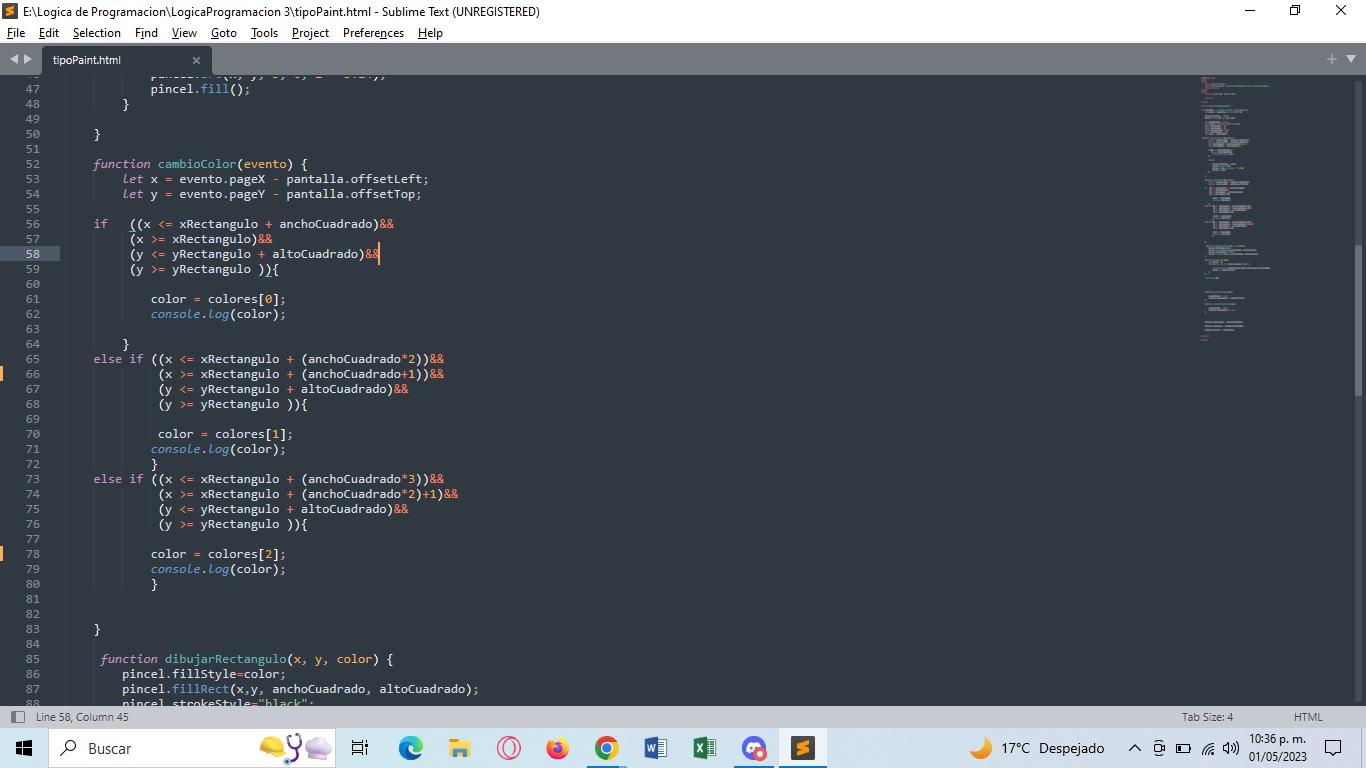
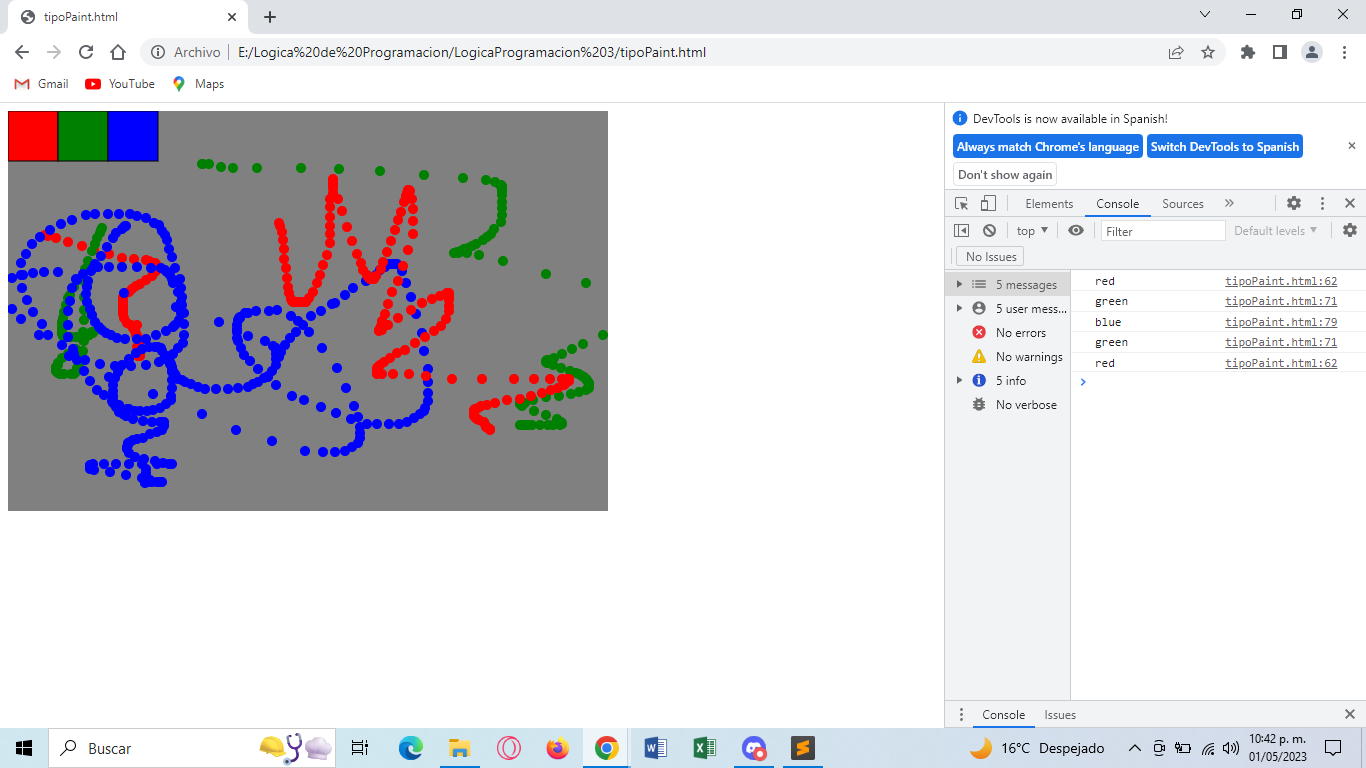 Que tengas una excelente noche y muchas gracias por tu aporte.
Que tengas una excelente noche y muchas gracias por tu aporte.